Pastikan Windows PC terjaga tanpa menukar tetapan tidur menggunakan powertoys
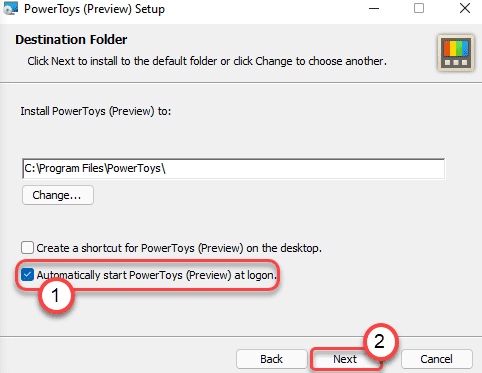
- 4545
- 269
- Chris Little I
Tetapan Kuasa & Tidur membenarkan pengguna Windows untuk mengkonfigurasi tetapan tidur mengikut kehendak mereka. Oleh kerana komputer dalam keadaan tidur menggunakan kuasa yang sangat sedikit, sangat mudah bagi pengguna untuk memastikan sistem mereka tidur selepas tempoh tidak aktif sehingga komputer membelanjakan sejumlah besar kuasa apabila pengguna tidak menggunakannya. Tetapi, semasa anda membuat beberapa video atau melakukan beberapa perkara lain, anda perlu memastikan sistem anda terjaga walaupun anda tidak berada di sana. Ada cara halus di mana anda boleh menggunakan powertoys untuk bergerak secara dinamik antara tetapan tidur dan terjaga.
Cara mengelakkan PC anda dari tidur tanpa menyesuaikan tetapan tidur berulang kali
Tetapan 'Awake' yang diubahsuai ini adalah ciri unik yang ditawarkan oleh Powertoys.
Langkah 1 - Muat turun & Pasang Powertoys
Anda mesti memasang versi terkini alat PowerToys.
1. Pergi ke tapak GitHub Microsoft Powertoys.
2. Sebaik sahaja anda berada di sana, tatal ke "Aset"Seksyen.
3. Kemudian, ketik pada "PowerToysSetup-0.43.0-x64.exe " Untuk memuat turunnya di komputer anda.
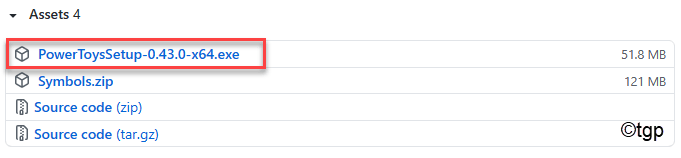
Tunggu sehingga muat turun selesai. Kemudian, tutup tetingkap penyemak imbas.
4. Buka lokasi muat turun fail persediaan.
5. Kemudian, Klik dua kali pada "PowerToysSetup-0.43.0-x64.exe"Untuk menjalankannya di komputer anda.
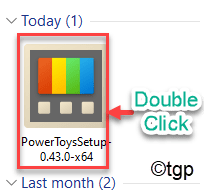
6. Sekarang, periksa "Secara automatik memulakan powertoys di log masuk" kotak.
7. Kemudian, hanya ketik "Seterusnya"Untuk meneruskan lebih jauh.
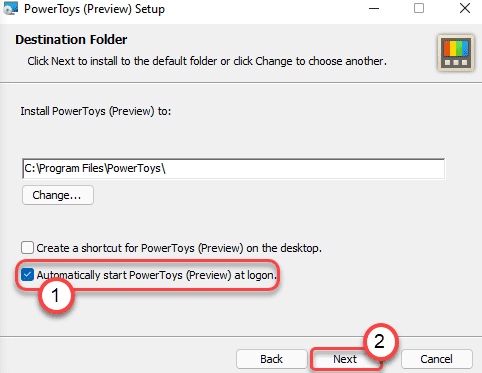
8. Akhirnya, klik pada "Pasang"Untuk memasang powertoys pada sistem anda.
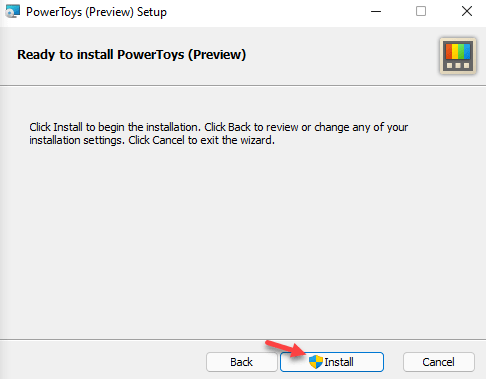
Sebaik sahaja anda selesai memasang alat itu, tutup pemasang.
Langkah 2 - Togol tetapan terjaga
Setelah memasang alat tersebut, kini anda boleh menggunakan ciri terjaga di komputer anda. Setelah pemasangan, Powertoys harus dibuka secara automatik.
1. Pada mulanya, klik pada Mula ikon dan ketik "PowerToys (Pratonton)"Untuk melancarkannya.
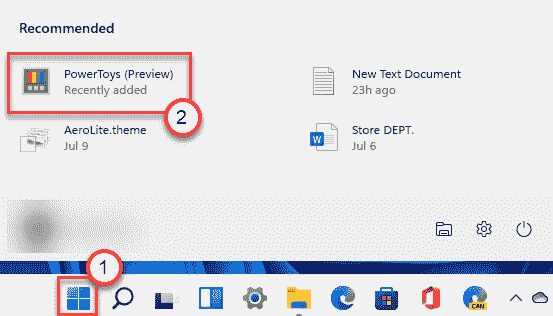
2. Sebaik sahaja powertoys muncul di skrin anda, klik pada "Umum"Di sebelah kiri.
3. Kemudian, di sebelah kanan, ketik pada "Mulakan semula sebagai pentadbir"Kepada mula semula Powertoys sebagai pentadbir.
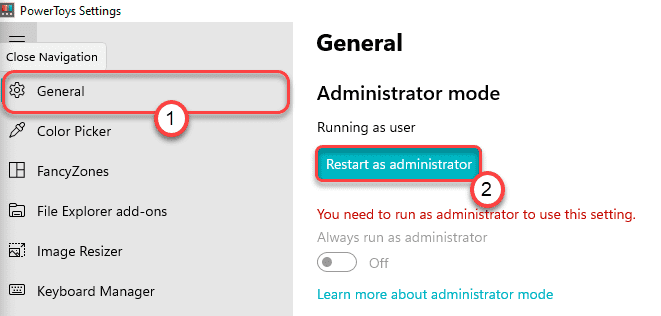
4. Sebaik sahaja Powertoys dibuka sebagai pentadbir, pergi ke "Bangun"Di sebelah kanan.
5. Kemudian, togol 'Membolehkan terjaga'Untuk "Pada".
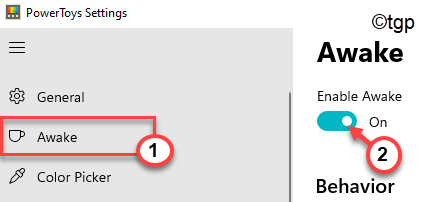
Sekarang, berikut adalah tiga mod -
a. Mati (pasif): Keadaan standard ciri terjaga. Seperti namanya, ini hanya mod kuasa untuk ciri yang terjaga. Dalam keadaan ini, ia tidak akan menjejaskan pengaturan kuasa dan tidur sistem anda.
b. Terus terjaga selama -lamanya: Ini adalah di negeri untuk ciri terjaga. Setelah beralih ke mod ini, komputer anda tidak akan tidur jika anda tidak meletakkannya untuk tidur secara manual atau keluar dari powertoys.
c. Terus terjaga buat sementara waktu: Sekiranya anda memilih keadaan terjaga ini, komputer anda akan tidur untuk masa yang anda tetapkan. Setelah pemasa habis, komputer anda akan dimasukkan semula ke tetapan pelan kuasa anda.
6. Pilih mod terjaga tertentu yang anda mahukan pada sistem anda.
(Semasa memilih mod 'terus berjaga sementara', letakkan "Jam"Dan"Minit"Tetapan tidur mengikut pilihan anda.)
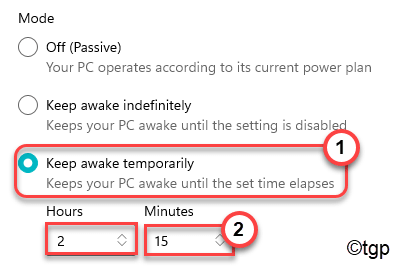
7. Terdapat pilihan lain, di mana anda boleh meletakkan skrin terjaga. Periksa "Teruskan skrin" kotak.
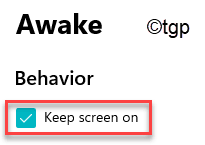
Anda boleh menutup tetingkap Powertoys.
Langkah 3 - Gunakan terjaga dari bar tugas
Sekarang, anda boleh menggunakan ciri terjaga ini dari bar tugas secara langsung. Ikon terjaga (simbol teh) akan muncul sebagai ikon tersembunyi di bar tugas.
1. Sekarang, klik pada ikon 'Tunjukkan Ikon Tersembunyi' pada bar tugas.
2. Kemudian, klik kanan di cawan teh simbol.
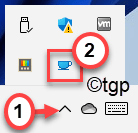
3. Selepas itu, klik pada "Mod>".
4. Di sini anda akan melihat ketiga -tiga mod.
Mati (pasif) terus terjaga selama -lamanya terus terjaga buat sementara waktu
Pilih mod tertentu yang ingin anda tetapkan.
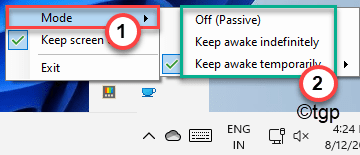
5. Sekarang, jika anda memilih "Terus terjaga buat sementara waktu", Anda akan melihat terdapat tiga had masa.
6. Anda boleh memilih sama ada "30 minit","1 jam"Atau"2 jam"Mana -mana had masa ini.
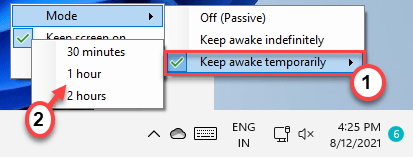
7. Anda juga boleh menukar ciri skrin dari bar tugas.
8. Hanya klik kanan pada simbol terjaga dan periksa/nyahtistikan "Teruskan skrin"Ciri mengikut keperluan anda.
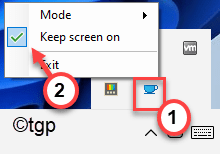
Dengan cara ini, anda boleh memanfaatkan sepenuhnya ciri terjaga ini menggunakan powertoys.
Mengapa Gunakan Ciri Awake?
Sebab utama untuk menggunakan ciri terjaga powertoys adalah kemudahan penggunaan. Dengan cara yang biasa, anda perlu melompat melalui beberapa halaman tetapan sebelum anda dapat mengubah suai tetapan kuasa & tidur anda.
Tetapi, dengan menggunakan ciri baru PowerToys ini, anda telah menetapkannya untuk sekali dan dari masa depan, anda tidak perlu membuka aplikasi untuk mengubah tetapan tidur. Anda boleh dengan mudah melakukannya dari bar tugas.
- « Betulkan carian Windows 11 tidak berfungsi
- Cara Mengembalikan Windows 10 Explorer lama di Windows 11 »

